IPad: วิธีการใส่หรือถอดซิมการ์ด
เรียนรู้วิธีการเข้าถึงซิมการ์ดบน Apple iPad ด้วยบทเรียนนี้.

ปัญหา iPad ปิดเครื่องอยู่เรื่อย ๆ อาจสร้างความรำคาญอย่างมากหากคุณกำลังทำงานหรือกำลังดูรายการทีวีโปรดอยู่ แน่นอนว่าคุณต้องกังวลว่าจะทำอย่างไร เราได้รวบรวมวิธีแก้ไขง่ายๆ ไว้ด้านล่างนี้เพื่อคุณโดยเฉพาะ
iPad และ iPhone บรรจุฮาร์ดแวร์และซอฟต์แวร์ที่พิเศษบางอย่าง แต่ก็ไม่ได้ปราศจากข้อบกพร่องและข้อบกพร่อง ปัญหาทั่วไปประการหนึ่งคือ iPhone หรือ iPad ปิดเครื่องแบบสุ่ม
หากคุณประสบปัญหานี้ ไม่ได้หมายความว่าคุณควรไปที่ Apple Store ทันที คุณสามารถประหยัดเวลาและเงินได้ด้วยการลองใช้เคล็ดลับการแก้ปัญหาแบบทำเอง (DIY) อ่านต่อไปและปฏิบัติตามพร้อมกับวิธีแก้ไขง่ายๆ ที่มีให้คุณ
ทำไม iPad ของฉันถึงปิดเครื่อง
อาจมีสาเหตุหลายประการที่ทำให้ iPad หรือ iPhone ปิดเครื่องอยู่เรื่อยๆ คุณสามารถจำกัดสาเหตุให้แคบลงได้โดยการทำความเข้าใจปัญหาที่แท้จริง จากนั้น คุณจะต้องทำตามขั้นตอนการแก้ปัญหาน้อยลง
ต่อไปนี้คือปัญหาทั่วไปที่อาจทำให้ iPhone/iPad เปิดวงจรแบบสุ่ม:
วิธีแก้ไข iPad หยุดทำงานอย่างต่อเนื่องสำหรับ iPad Mini, Air และ Pro
1. ปิดใช้งานล็อคอัตโนมัติสำหรับหน้าจอ iPad
บางครั้งคุณอาจคิดว่า iPhone ปิดเครื่องอยู่เรื่อยๆ เมื่อ iPad ล็อกอัตโนมัติทำงานหลังจากช่วงเวลาหนึ่งๆ ปิดล็อคอัตโนมัติและทดสอบอุปกรณ์ ลองทำตามขั้นตอนเหล่านี้:
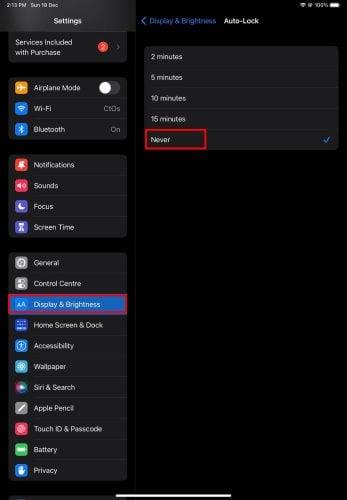
iPad ปิดเครื่องอยู่ตลอด – ปิดใช้งานการล็อคอัตโนมัติสำหรับหน้าจอ iPad
2. ปล่อยให้อุปกรณ์เย็นลง (รอบพลังงาน)
iPad ของคุณอาจร้อนจัดเมื่อรันแอพที่ใช้ทรัพยากรมาก เช่น เกม แอพวาดรูป แอพเขียนโค้ด ฯลฯ
ทีนี้ ถ้าคุณเห็น iPad ปิดเครื่องอยู่��รื่อยๆ อาจเป็นเพราะอุณหภูมิสูง คุณอาจแก้ไขปัญหาได้โดยทำตามขั้นตอนเหล่านี้บน iPad ของคุณ:
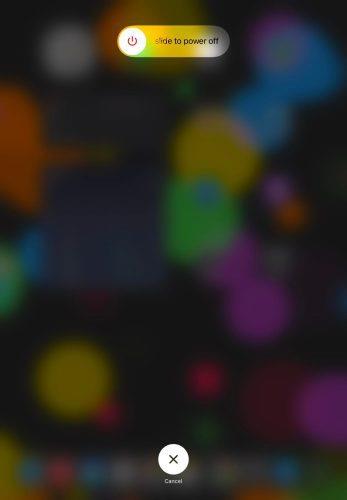
iPad ปิดเครื่องอยู่เรื่อยๆ – วงจรไฟฟ้าของ iPad
3. ระบายแบตเตอรี่และชาร์จใหม่
คุณอาจระบายแบตเตอรี่ จากนั้นชาร์จให้เต็ม ปัญหาจะหายไปหากการปิดเครื่องแบบสุ่มของ iPad เกิดจากการปรับเทียบแบตเตอรี่
พยายามใช้อุปกรณ์เพื่อสตรีม YouTube ด้วยความละเอียดสูงและระดับเสียงเพื่อให้แบตเตอรี่หมด จากนั้นทำตามขั้นตอนด้านบนเพื่อปิดเครื่อง ตอนนี้ชาร์จ iPad เป็น 100%
เปิดเครื่องและใช้งานหลายอย่าง คุณไม่ควรประสบปัญหาอีกต่อไป
4. ลบแอพ
คุณเริ่มประสบปัญหา iPad หยุดทำงานหลังจากติดตั้งแอปหนึ่งหรือหลายแอปจาก Apple Store หรือไม่ ถ้าใช่ แอพเหล่านั้นอาจเป็นแอพหลอกลวง และคุณต้องทิ้งมันไป ทำตามขั้นตอนเหล่านี้ทันที:
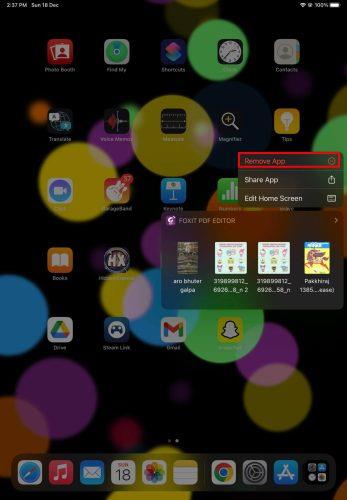
ลบแอพบน iPad
5. ตรวจสอบความสมบูรณ์ของแบตเตอรี่
คุณสามารถติดตั้งแอพทดสอบสภาพแบตเตอรี่ได้ฟรีจาก Apple Store เพื่อตรวจสอบสภาพแบตเตอรี่ปัจจุบันของ iPad มีแอปฟรีมากมาย เช่นอายุแบตเตอรี่การทดสอบแบตเตอรี่ฯลฯ
หากแอพเหล่านี้แนะนำว่าสุขภาพของแบตเตอรี่ไม่เหมาะสม คุณต้องติดต่อฝ่ายบริการช่วยเหลือของ Apple เพื่อเปลี่ยนแบตเตอรี่
6. ใช้อุปกรณ์เสริมของแท้
ถอดอุปกรณ์เสริมทั้งหมดที่ไม่ใช่ของ Apple หากคุณประสบปัญหาการปิดเครื่องแบบสุ่ม หาก iPad ทำงานตามปกติหลังจากถอดอุปกรณ์เสริมของบริษัทอื่นออกแล้ว แสดงว่าอุปกรณ์เสริมล่าสุดอาจเป็นสาเหตุของปัญหา
ใช้อุปกรณ์เสริมคุณภาพสูงเสมอ เช่นแท่นชาร์จไร้สายที่ดีที่สุดสำหรับ iPad อันมีค่าของคุณ
7. เพิ่มพื้นที่เก็บข้อมูลภายใน
หาก iPad ของคุณไม่มีที่จัดเก็บข้อมูลภายใน แอพบางตัวอาจบังคับให้ปิดแบบสุ่ม
ทำตามขั้นตอนในบทความวิธีการสำรองข้อมูล iPhone ไปยัง iCloudเพื่อสำรองข้อมูลที่จำเป็น
ตอนนี้ลบไฟล์ที่ไม่จำเป็น เช่น วิดีโอ ออกจาก iPad ของคุณ จากนั้นใช้อุปกรณ์ตามปกติและดูว่าปัญหาปรากฏขึ้นหรือไม่
8. อัปเดตอุปกรณ์
iPadOS ที่ล้าสมัยยังทำให้ iPad ปิดปัญหาอยู่เรื่อยๆ นี่คือวิธีแก้ปัญหา:
iPad ยังคงปิดเครื่อง - อัปเดต iPadOS
หลังจากอัปเดต ให้เปิดเครื่อง iPad ของคุณ การทำเช่นนั้นควรแก้ไขปัญหา
9. อัปเดตแอพ iPad
บางครั้งแอพที่ล้าสมัยอาจรบกวน iPadOS และทำให้ปิดแบบสุ่ม
หากคุณเคยปิดใช้งานการอัปเดตแอปถึงเวลาแล้วที่คุณจะต้องเปิดใช้งานอีกครั้ง นี่คือขั้นตอนที่คุณต้องลอง:
ตอนนี้ ให้อุปกรณ์ไม่ได้ใช้งาน เว้นแต่ว่าอุปกรณ์จะอัปเดตแอปทั้งหมดโดยอัตโนมัติ
10. รีเซ็ตการตั้งค่าทั่วไป
การเปลี่ยนแปลงโดยไม่ได้ตั้งใจบางอย่างภายใน iPad อาจทำให้ปิดเครื่องแบบสุ่ม ทำตามขั้นตอนเหล่านี้เพื่อรีเซ็ตการตั้งค่าทั้งหมดของอุปกรณ์มือถือของคุณ:
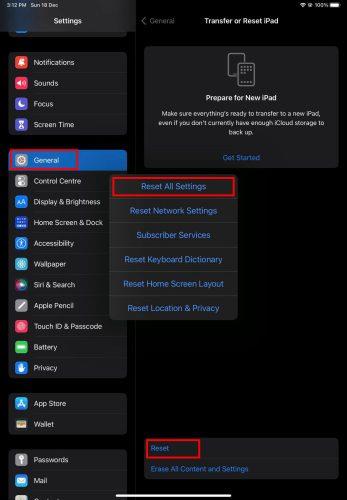
รีเซ็ตการตั้งค่าทั่วไปของ iPad
11. โรงงานรีเซ็ต iPad
หากไม่มีวิธีแก้ไขปัญหาการปิดเครื่องของ iPad ข้างต้นแล้ว วิธีสุดท้ายคือการรีเซ็ตอุปกรณ์เป็นค่าเริ่มต้นจากโรงงาน ตรวจสอบให้แน่ใจว่าคุณสำรองข้อมูลทั้งหมดไปยัง iCloud หรือคอมพิวเตอร์ก่อนที่จะดำเนินการตามวิธีนี้ นี่คือขั้นตอนที่คุณสามารถลองได้:
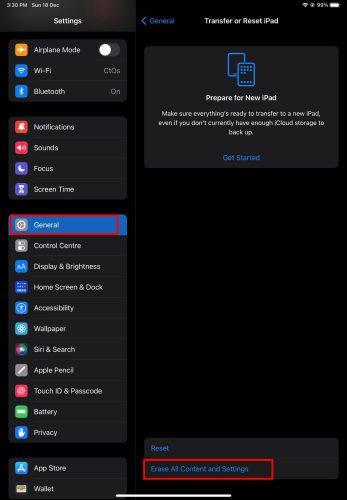
รีเซ็ต iPad เป็นค่าเริ่มต้นจากโรงงานเพื่อแก้ปัญหา iPad ปิดเครื่องลงเรื่อยๆ
ทดสอบอุปกรณ์เพื่อหาปัญหาการปิดเครื่องแบบสุ่มเมื่อการรีเซ็ตเป็นค่าจากโรงงานเสร็จสิ้น
12. ติดต่อฝ่ายสนับสนุนลูกค้าของ Apple
น้อยครั้งนักที่ iPad จะสามารถรักษาความเสียหายของซอฟต์แวร์ภายในและฮาร์ดแวร์ได้อย่างกว้างขวาง นั่นอาจทำให้อุปกรณ์ปิดลงแบบสุ่ม
น่าเศร้าที่คุณไม่สามารถแก้ปัญหานี้ได้ ทางเลือกเดียวของคุณคือไปที่ศูนย์ซ่อมที่ได้รับอนุญาตของ Apple ใช้ พอร์ทัล ค้นหาตำแหน่งของ Apple เพื่อค้นหาศูนย์บริการใกล้บ้านหรือที่ทำงานของคุณ
วิธีแก้ไข iPhone ทำให้ปิดเครื่องสำหรับ iPhone ทุกเครื่อง
iOS มีความคล้ายคลึงกับ iPadOS อย่างมาก ดังนั้นคุณสมบัติและฟังก์ชันส่วนใหญ่จึงเหมือนกัน นอกจากนี้ ขั้นตอนการแก้ไขปัญหาก็คล้ายคลึงกันมาก
ดังนั้นคุณสามารถใช้การแก้ไขข้างต้นเพื่อแก้ไขปัญหา iPhone ปิดเครื่องได้
บทสรุป
ตอนนี้คุณทราบวิธีแก้ไขสำหรับปัญหามาตรฐานของ iPad ที่หยุดทำงานอย่างต่อเนื่อง ในบทความนี้ คุณยังได้ค้นพบวิธีแก้ไขปัญหา iPhone ที่ปิดเครื่องอยู่เรื่อยๆ
หากคุณทำตามขั้นตอนการแก้ปัญหาด้านบนอย่างถูกต้อง คุณน่าจะแก้ไขปัญหาได้แล้ว คุณสามารถกลับไปทำงานบน iPhone ได้ เช่น ใช้แอพวาดรูปบน iPadเล่นเกม และอื่นๆ คุณอาจสนใจแก้ปัญหาที่ตรวจไม่พบ iPhone หรือ iPad ใน Windows 10
คุณรู้เคล็ดลับในการซ่อมแซม iPad/iPhone ที่ปิดเครื่องอยู่หรือเปล่า? แสดงความคิดเห็นด้านล่าง แล้วเราจะแจ้งให้ผู้ติดตามของเราทราบข้อเสนอแนะของคุณ
เรียนรู้วิธีการเข้าถึงซิมการ์ดบน Apple iPad ด้วยบทเรียนนี้.
ในโพสต์นี้เราจะพูดถึงวิธีแก้ปัญหาที่การนำทางแผนที่และฟีเจอร์ GPS ไม่ทำงานอย่างถูกต้องบน Apple iPhone.
Apple Watch ของคุณทำให้แบตเตอรี่หมดเร็วกว่าปกติหรือไม่? อ่านโพสต์เพื่อค้นหาวิธีแก้ไขปัญหาแบตเตอรี่หมดของ Apple Watch
เรียนรู้วิธีลบคำแนะนำแอพ Siri บน Apple iPhone และ iPad ของคุณ
เราแสดงตัวเลือกที่ดีที่สุดสำหรับการเชื่อมต่อ Apple iPad ของคุณกับโปรเจ็กเตอร์ด้วยบทช่วยสอนนี้
ไม่ทราบวิธีการเปิดไฟล์ Zip บน iPhone? คลิกที่นี่เพื่อเรียนรู้วิธีการสร้าง ดูตัวอย่าง และเปิดไฟล์ Zip ได้ในพริบตา
การเรียนรู้วิธีปิด VPN บน iPhone ของคุณเป็นเรื่องสำคัญสำหรับการรักษาความเป็นส่วนตัวและการเชื่อมต่ออินเทอร์เน็ตที่ไม่มีปัญหา
เปิดหรือปิด Data Roaming บน Apple iPhone X หรือ 8 โดยใช้บทช่วยสอนนี้
ขณะที่คุณพิมพ์ข้อความหรือทำงานในเอกสารบน Android, iPhone หรือ iPad คุณอาจพบกรณีที่คุณต้องเพิ่มเครื่องหมายตัวหนอนเป็นอักขระเดี่ยวหรือเครื่องหมายเน้นเสียง。 ปัญหาที่เกิดขึ้นคือ—ตัวหนอนไม่ปรากฏบนคีย์บอร์ดมือถือ。
คำแนะนำที่ชัดเจนในการเปิดหรือปิด <strong>JavaScript</strong> ใน <strong>Safari</strong> บนอุปกรณ์ <strong>iPhone</strong> และ <strong>iPad</strong>







